द्वारा तकनीकी लेखक
टास्कबार बहुत उपयोगी है और हम सभी इसे हमेशा अपने विंडोज स्क्रीन के नीचे रखने के आदी हैं। लेकिन अगर आप उन उपयोगकर्ताओं में से एक हैं जो चाहते हैं कि टास्कबार केवल तभी दिखाई दे जब उसे प्रकट होने की आवश्यकता हो, तो हमारे पास आपके लिए सही समाधान है। विंडोज 10 में टास्कबार को छिपाने के लिए बस नीचे सूचीबद्ध 2 आसान चरणों का पालन करें:
1. टास्कबार पर खाली जगह पर राइट क्लिक करें जो स्क्रीन के नीचे है। अब आपके सामने एक राइट-क्लिक कॉन्टेक्स्ट मेन्यू खुलेगा। इस मेनू से, एक विकल्प खोजें जो कहता है टास्कबार सेटिंग्स या समायोजन या गुण. एक बार जब आप इसे ढूंढ लेते हैं, तो टास्कबार सेटिंग्स विंडो खोलने के लिए उस पर साधारण क्लिक करें।

2. टास्कबार विंडो खुलने के बाद, आपको बस इतना करना है चालू करें बटन जो कहता है 'डेस्कटॉप मोड में टास्कबार को स्वचालित रूप से छुपाएं‘. जब इस बटन को चालू किया जाता है, यदि आपका माउस टास्कबार की स्थिति में नहीं है, तो टास्कबार छिपा होगा। यदि आप अपने माउस को टास्कबार की स्थिति में ले जाते हैं, तो यह अपने आप फिर से प्रकट हो जाएगा।
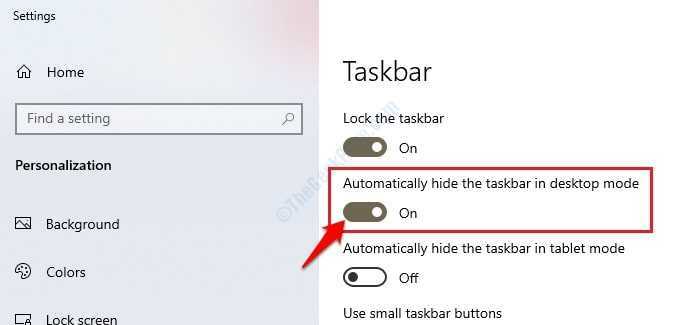
आशा है कि यह तरीका आपके काम आया। यदि आप चाहते हैं कि टास्कबार उसी स्थान पर वापस आ जाए जैसे वह पहले था, तो बस टास्कबार सेटिंग्स विंडो पर वापस जाएं और 'टॉगल' करें।
डेस्कटॉप मोड में टास्कबार को स्वचालित रूप से छुपाएं'बटन बंद।

